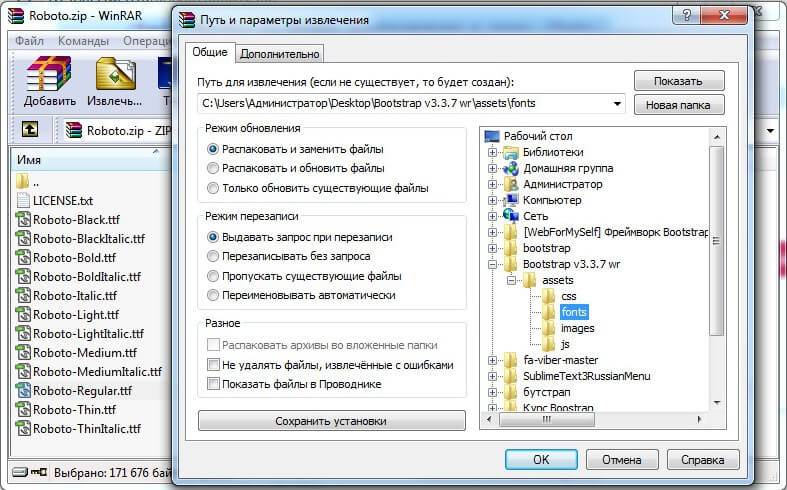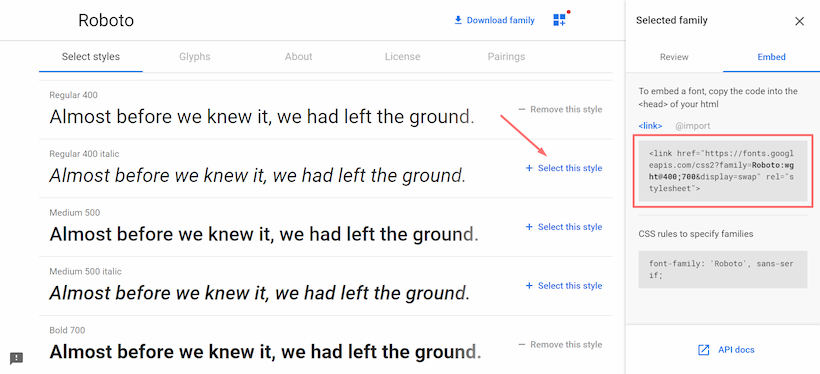Как подключить шрифты google fonts
Google fonts | гугл шрифты
Сегодня мы поговорим о сервисе Google fonts (гугл шрифты) — как с ним работать: как выбирать, скачивать и подключать к сайту шрифты — бесплатно.
Быстрый выбор гугл шрифтов онлайн
Идем на сайт fonts.google.com, в фильтре сверху выбираем:
Примечание: можно ничего не выбирать, шрифты которые поддерживают кириллицу будут написаны на русском, а не поддерживающие на английском.
Самые топовые кириллические шрифты: Roboto, Montserrat, Open Sans, Roboto Condensed, Source Sans Pro, Rubik, Oswald, Merriweather, Noto Sans, Yanone Kaffeesatz, Caveat.
Как скачать гугл шрифты
Выбрали шрифт, щелкнули по нему. На открывшейся странице в верхней части экрана нажмите на кнопку «Download family».
Качаются все начертания в формате ttf — можно использовать в word, фотошоп и прочих программах, но на сайте я бы не стал использовать данный формат. По этому смотрите ниже альтернативный вариант: google webfonts helper.
Google Fonts как подключить к сайту
Есть несколько способов подключения, рассмотрим каждый.
Подключение через fonts google api
Затем подключаем шрифт для нужных блоков или сайта целиком в таблице стилей. Пример css кода для всего сайта.
Во втором случае сразу открываем файл стилей и прописываем в него подключение.
Подключение нескольких шрифтов одновременно при помощи api
К примеру Вы хотите чтобы на сайте было 2 шрифта, один для всех текстов, а другой для всех заголовков, тогда щелкаем на вкладку «Browse fonts» выбираем еще один шрифт, затем его начертания и получаем уже объединенный код.
Пример CSS стиля для подключения общего шрифта ко всему сайту и второго шрифта к заголовкам.
Если возникают какие нибудь проблемы с одновременным подключение шрифтов, то обратитесь к документации по API.
Качаем шрифты для WEB при помощи google webfonts helper и подключаем их к сайту.
Рекомендую для веба подключать только форматы woff и woff2 — они самые быстрые и поддерживаются всеми современными браузерами: Chrome, Firefox, IE 9+, Safari.
Идем на сайт google-webfonts-helper.herokuapp.com/fonts/ вбиваем в окно поиска название шрифта. После чего выбираем нужный результат. Далее выбираем кодировку (Select charsets) и размеры (Select styles). Ниже выбираем поддержку браузеров: все (Best Support) или только современные (Modern Browsers) — лучше данный вариант. Копируем CSS код в таблицу стилей, скачиваем шрифт и затем заливаем его на сайт.
Пример CSS кода стандартного подключение скачанных шрифтов.
Если к примеру у вас 1 ttf шрифт (нет woff, eot, …), то подключение будет выглядеть так.
здесь display: swap ; — это так сказать рекомендация гугла по оптимизации скорости.
Вот и все. Если что то не понятно можете заглянуть в руководство от гугла.
Как добавить Google-шрифты в WordPress (вручную и с помощью плагина)
В этой статье я покажу, как добавить шрифты Google на WordPress-сайт двумя способами: вручную и с помощью специального плагина.
О Google Fonts
Google Web Fonts – это библиотека, предоставляющая пользователям интерактивный веб-каталог шрифтов, которые можно бесплатно использовать на своих сайтах.
Преимущества использования Google Fonts
Как добавить Google- шрифты в WordPress вручную
Шаг 1: Найдите лучший Google-шрифт для сайта
Сначала перейдите на сайт Google Fonts и выберите шрифт, который хотите установить.
Google предоставляет функцию предварительного просмотра выбранного шрифта.
Шаг 2: Выберите и добавьте шрифт Google
После чего в нижней части экрана появляется панель, демонстрирующая семейства шрифтов, которые вы выбрали. По сути, она аналогична корзине для покупок.
Шаг 3: Выберите стиль и настройте шрифт
На вкладке выбранного семейства шрифтов доступно два варианта: «Встроить» (EMBED) и «Настроить» (CUSTOMIZE). Откройте настройки и задайте необходимые стили шрифта (размер, полужирный, курсивный и т.д.) и языки. Я выбрал стиль « regular 400 » и « light 300 italic ».
Примечание: Параметр Load Time демонстрирует скорость загрузки выбранного Google-шрифта на страницах сайта.
Шаг 4: Добавьте Google-шрифт на WordPress-сайт
Доступно три способа добавления шрифта:
Добавляем Google-шрифт так, как рекомендует WordPress
Вернитесь на вкладку «Embed» в Google Fonts и скопируйте URL-адрес (не весь скрипт) выбранного шрифта. В моем случае это https://fonts.googleapis.com/css?family=Montserrat:300i,400&display=swap.
Теперь добавьте этот код в файл functions.php. Если вы работаете на локальном сервере, он будет находиться в папке используемой темы оформления. В моем случае это Disk > Xampp > htdocs > wordpress > wp-content > themes > twentynineteen.
На хостинге вам потребуется получить доступ к этому файлу с помощью любого FTP-клиента. В моем случае, это Applications> MyDB> public_html> wp-content> themes> twentynineteen
Теперь откройте файл functions.php и добавьте в него приведенный ниже код:
Примечание: не забудьте изменить URL-адрес на свой.
Теперь сохраните отредактированный файл.
Встраивание кода Google Fonts в файл header.php
Этот метод позволяет добавить Google-шрифт, скопировав код из вкладки «Embed» и добавив его в файл header.php используемой темы оформления. Этот файл расположен в следующей папке: Disk> Xampp> htdocs> wordpress> wp-content> themes> twentynineteen.
Откройте header.php и добавьте в него приведенный ниже код:
Импорт Google-шрифта
Самый простой способ добавить Google-шрифт в WordPress – загрузить его в CSS. Для этого достаточно нажать на @IMPORT.
А затем скопировать код без и добавить его в начало файла CSS используемой темы оформления WordPress. Но имейте в виду, что такой способ может увеличить время загрузки страниц.
Добавление Google-шрифтов в WordPress с помощью плагина
Шаг 1: Установите плагин Easy Google Fonts
Шаг 2: Использование различных Google-шрифтов
Изначально на сайте доступны настройки шрифтов по умолчанию. То есть шрифты активной темы оформления. Но теперь вы можете управлять шрифтами.
Например, выберите меню Paragraphs, и вы увидите различные параметры стиля для абзацев (на вкладке стилей).
А также настройки позиционирования.
Когда закончите, сохраните внесенные изменения.
Лучшие Google-шрифты для WordPress
Я выбрал семь лучших Google-шрифтов для WordPress:
1. Roboto
Один из наиболее популярных и широко используемых шрифтов для Android и веб-приложений.
2. Lora
Популярное семейство шрифтов из-за высокой читабельности и большого количества доступных вариантов.
3. Montserrat
Этот шрифт вобрал в себя всю красоту урбанистической типографии.
4. Lato
Широко используемый шрифт.
5. Open sans
Приятный шрифт без засечек, который легко читается.
6. PT Serif
Семейство шрифтов, которое часто используются для веб-страниц и печатных документов.
7. Rubik
Семейство шрифтов, которое обрело популярность благодаря своему чистому и ясному внешнему виду.
Заключение
Есть несколько способов добавления Google-шрифтов в WordPress. Это можно сделать вручную или воспользоваться специальным плагином.
Пожалуйста, оставляйте свои комментарии по текущей теме статьи. Мы очень благодарим вас за ваши комментарии, дизлайки, отклики, подписки, лайки!
Пожалуйста, оставляйте свои комментарии по текущей теме статьи. За комментарии, подписки, дизлайки, отклики, лайки огромное вам спасибо!
Нестандартные шрифты: как подключить и оптимизировать
Текст — основная часть контента на большинстве сайтов, и важно грамотно подходить к его отрисовке. В этой статье мы разберём базовые моменты, касающиеся подключения и оптимизации шрифтов.
Сразу стоит отметить, что самый простой вариант — вообще не подключать сторонние шрифты и пользоваться стандартными, которые предустановлены в большинстве операционных систем. Это хорошо знакомые Arial, Times New Roman и так далее — эти шрифты называются веб-безопасными, достаточно просто указать название одного из таких шрифтов в коде, и всё будет работать.
Но чаще всего дизайн макета не позволяет обойтись веб-безопасным шрифтом, а требует использовать какой-то нестандартный. В этом случае при загрузке страницы файл со шрифтом нужно подгружать с сервера по той же схеме, что и остальные ресурсы — CSS-файлы, изображения и так далее. Он может весить довольно много, именно поэтому для быстрой загрузки страницы выгоднее сначала рассмотреть возможность использования стандартных шрифтов. Но даже с нестандартными шрифтами можно избежать большинства проблем, если уделить внимание оптимизации.
Выбираем формат шрифта
Все слышали про TTF и OTF. Но это форматы, которые предоставляются с минимальным сжатием или совсем без него. Их стоит использовать только в том случае, если нужна поддержка очень старых браузеров.
Подключение шрифтов с помощью Google Fonts
Есть простой и удобный способ подключить нестандартный шрифт — использовать Google Fonts. Это бесплатный сервис, с помощью которого можно подключать шрифты, но не хранить их на своём сервере. Чтобы им воспользоваться, необходимо выбрать шрифт и добавить одно или несколько нужных начертаний, а затем вставить в ссылку, которую сгенерирует Google Fonts во вкладке Embed.
Этого достаточно, чтобы шрифт подключился. Теперь его можно использовать в свойстве font-family без каких-либо дополнительных действий.
Стоит отметить, что после основного шрифта важно указать веб-безопасный. В случае, если нестандартный шрифт не загрузится, браузер воспользуется альтернативным. Его нужно подобрать максимально похожим на основной шрифт.
Плюсы этого способа — простота использования и всегда актуальные версии шрифтов, Google Fonts их часто обновляет. Но у него есть и минус — запросы к сторонним серверам могут негативно повлиять на скорость загрузки страницы. Если выбираете этот способ, стоит обратить внимание на оптимизацию.
Подключение шрифтов с помощью правила @font-face
Название шрифта, которое затем нужно использовать, чтобы задать элементам подключённый шрифт.
Адрес файла со шрифтом, который нужно подключить, и его формат. Если адресов несколько, их можно указать через запятую. В этом случае важен порядок — браузер будет последовательно пытаться подключить файлы. Первым должен быть самый подходящий формат, а далее — запасные варианты. Также с помощью функции local можно добавить возможность перед загрузкой шрифта с сервера проверить, установлен ли он на компьютере пользователя. Если да, запроса к серверу за шрифтом не будет — при рендеринге используется локальная версия. Но у этого способа есть минус — шрифт на компьютере пользователя может быть устаревшим, и тогда страница отобразится не совсем так, как было задумано.
Базовый вариант правила:
Для улучшения производительности правило @font-face лучше всего прописывать в самом начале CSS-файла. Так браузер сможет раньше начать обработку шрифта.
Оптимизация
Выбор современного формата шрифта, который обладает хорошей степенью сжатия — это только первый шаг к оптимизации. Можно сделать гораздо больше, чтобы увеличить скорость загрузки страницы и сделать пользовательский опыт при взаимодействии с интерфейсом приятнее.
FOIT, FOUT и FOFT
Пока шрифт загружается, при рендеринге можно наблюдать разное поведение текста.
FOIT (Flash of Invisible Text) — с англ. «мелькание невидимого текста». При таком поведении, пока шрифт не загрузится, текст не отображается и появляется только после загрузки шрифта. Значительная проблема — во время загрузки нет доступа к текстовому контенту.
FOUT (Flash of Unstyled Text) — с англ. «мелькание неоформленного текста». Во время загрузки используется шрифт, заданный по умолчанию (системный, например), а после загрузки страница перерисовывается с использованием загрузившегося шрифта. Эта перерисовка довольно заметна и может быть нежелательна.
FOFT (Flash of Faux Text) — с англ. «мелькание синтезированного текста». Это поведение можно наблюдать в промежутке, когда основное начертание уже загрузилось, а дополнительные (жирное, курсивное и так далее) — нет. Браузер имитирует нужное начертание до загрузки настоящей версии. В этом случае страница может перерисовываться несколько раз по мере загрузки начертаний.
Свойство font-display
У свойства есть несколько значений, которые определяют поведение текста во время загрузки шрифта:
auto — поведение по умолчанию, зависит от браузера.
block — текст не отображается в течение короткого периода (3 секунды), затем отрисовывается запасной шрифт, если основной ещё не загрузился. Как только загрузка завершается, текст перерисовывается снова.
swap — сразу же отрисовывается запасной шрифт, после загрузки шрифта — повторный рендеринг.
fallback — в течение очень короткого периода (100 миллисекунд) не отображается ничего, затем браузер использует запасной шрифт и ждёт 3 секунды — если шрифт всё ещё не загрузился, остаётся запасной шрифт. Далее не важно, загрузился шрифт или нет, замена не произойдёт. Если шрифт загрузится, то он применится только при обновлении страницы.
optional — текст не отображается в течение 100 миллисекунд, а затем отрисовывается запасным шрифтом. Даже если шрифт загрузится после этого, замена произойдёт только при обновлении страницы.
Предзагрузка шрифтов
Ещё один способ оптимизации — предварительная загрузка шрифтов. С её помощью можно изменить обычную приоритизацию загрузки ресурсов, тем самым сказав браузеру, что важно загрузить шрифт в первую очередь.
Стоит учесть, что браузер загрузит шрифт в любом случае — даже если он не используется на странице. И, обладая высоким приоритетом, эта загрузка может блокировать загрузку других ресурсов, поэтому нужно грамотно выбирать, что именно предзагружать. Например, если на странице используются три разных шрифта, стоит предзагрузить только основной шрифт без дополнительных начертаний.
Для того, чтобы предзагрузка сработала, нужно поместить в ссылку на шрифт и задать атрибуту rel значение preload :
Уменьшение количества глифов шрифта
По умолчанию шрифт может содержать глифы (буквы, символы) разных языков и просто редко используемые. С помощью свойства unicode-range можно установить диапазон нужных символов в системе Unicode, тогда браузер будет подгружать сабсет (подмножество) шрифта только в тот момент, когда на странице появится символ из этого диапазона. Предварительно нужно подготовить файлы шрифтов, разбив их на группы.
Например, можно отдельно подключить латиницу и кириллицу, если на сайте представлены версии на двух языках. И с помощью unicode-range браузер поймёт, какой сабсет нужен для конкретной страницы, и загрузит только его. Такой файл будет иметь меньший вес и ускорит загрузку страницы.
Также можно проанализировать, какие конкретно глифы используются на сайте и создать кастомный сабсет исключительно с ними. Для этого есть специальные инструменты.
Google Fonts по умолчанию использует сабсеты. Это можно увидеть, открыв CSS-файл, который подключается в при использовании сервиса. Для каждого языка есть отдельный сабсет. Пример для латиницы и кириллицы:
В статье разобраны только базовые способы оптимизации шрифтов. Но даже их достаточно, чтобы улучшить пользовательский опыт и значительно уменьшить вес файлов шрифтов, ускорив тем самым загрузку страницы.
Полезности
HTML шорты: посторонние шрифты. Про подключение шрифтов и методы оптимизации.
Статья о font-display. В ней кроме прочего приведена наглядная схема того, как работают все значения свойства.
Исчерпывающее руководство по стратегиям загрузки веб-шрифтов. Подробный разбор плюсов и минусов методов подключения и оптимизации шрифтов.
Оптимизация шрифтов. В статье разобраны разные методы: использование сабсетов шрифтов в зависимости от языка, HTTP-кеширование, Font Loading API и так далее.
Subsetting Fonts with Glyphhanger. Статья о том, как использовать инструмент для создания сабсетов.
Как подключить и оптимизировать нестандартные шрифты
Текст — основная часть контента на большинстве сайтов, и важно грамотно подходить к его отрисовке. В этой статье мы разберём базовые моменты, касающиеся подключения и оптимизации шрифтов.
Сразу стоит отметить, что самый простой вариант — вообще не подключать сторонние шрифты и пользоваться стандартными, которые предустановлены в большинстве операционных систем. Это хорошо знакомые Arial, Times New Roman и так далее — эти шрифты называются веб-безопасными, достаточно просто указать название одного из таких шрифтов в коде, и всё будет работать.
Но чаще всего дизайн макета не позволяет обойтись веб-безопасным шрифтом, а требует использовать какой-то нестандартный. В этом случае при загрузке страницы файл со шрифтом нужно подгружать с сервера по той же схеме, что и остальные ресурсы — CSS-файлы, изображения и так далее. Он может весить довольно много, именно поэтому для быстрой загрузки страницы выгоднее сначала рассмотреть возможность использования стандартных шрифтов. Но даже с нестандартными шрифтами можно избежать большинства проблем, если уделить внимание оптимизации.
Для начала стоит выбрать правильный формат шрифта. TTF и OTF — форматы, которые предоставляются с минимальным сжатием или совсем без него. Их стоит использовать только в том случае, если нужна поддержка очень старых браузеров. Во всех остальных ситуациях можно выбрать WOFF и WOFF2 — форматы, которые отличаются высокой степенью сжатия. WOFF2 — усовершенствованная версия предшественника, этот формат можно считать лучшим из существующих. Тем не менее, поддержка WOFF2 хотя и очень хорошая, но пока не абсолютная, поэтому в качестве подстраховки для не самых современных браузеров стоит использовать WOFF.
Подключение шрифтов с помощью Google Fonts
Есть простой и удобный способ подключить нестандартный шрифт — использовать Google Fonts. Это бесплатный сервис, с помощью которого можно подключать шрифты, но не хранить их на своём сервере. Чтобы им воспользоваться, необходимо выбрать шрифт и добавить одно или несколько нужных начертаний, а затем вставить в ссылку, которую сгенерирует Google Fonts во вкладке Embed.
Этого достаточно, чтобы шрифт подключился. Теперь его можно использовать в свойстве font-family без каких-либо дополнительных действий.
Стоит отметить, что после основного шрифта важно указать веб-безопасный. В случае, если нестандартный шрифт не загрузится, браузер воспользуется альтернативным. Его нужно подобрать максимально похожим на основной шрифт.
Плюсы этого способа — простота использования и всегда актуальные версии шрифтов, Google Fonts их часто обновляет. Но у него есть и минус — запросы к сторонним серверам могут негативно повлиять на скорость загрузки страницы. Если выбираете этот способ, стоит обратить внимание на оптимизацию.
Подключение шрифтов с помощью правила @font-face
Название шрифта, которое затем нужно использовать, чтобы задать элементам подключённый шрифт.
Адрес файла со шрифтом, который нужно подключить, и его формат. Если адресов несколько, их можно указать через запятую. В этом случае важен порядок — браузер будет последовательно пытаться подключить файлы. Первым должен быть самый подходящий формат, а далее — запасные варианты.
Также с помощью функции local можно добавить возможность перед загрузкой шрифта с сервера проверить, установлен ли он на компьютере пользователя. Если да, запроса к серверу за шрифтом не будет — при рендеринге используется локальная версия. Но у этого способа есть минус — шрифт на компьютере пользователя может быть устаревшим, и тогда страница отобразится не совсем так, как было задумано.
Базовый вариант правила:
Для улучшения производительности правило @font-face лучше всего прописывать в самом начале CSS-файла. Так браузер сможет раньше начать обработку шрифта.
Оптимизация
Выбор современного формата шрифта, который обладает хорошей степенью сжатия — это только первый шаг к оптимизации. Можно сделать гораздо больше, чтобы увеличить скорость загрузки страницы и сделать пользовательский опыт при взаимодействии с интерфейсом приятнее.
FOIT, FOUT и FOFT
Пока шрифт загружается, при рендеринге можно наблюдать разное поведение текста.
FOIT (Flash of Invisible Text) — с англ. «мелькание невидимого текста». При таком поведении, пока шрифт не загрузится, текст не отображается и появляется только после загрузки шрифта. Значительная проблема — во время загрузки нет доступа к текстовому контенту.
FOUT (Flash of Unstyled Text) — с англ. «мелькание неоформленного текста». Во время загрузки используется шрифт, заданный по умолчанию (системный, например), а после загрузки страница перерисовывается с использованием загрузившегося шрифта. Эта перерисовка довольно заметна и может быть нежелательна.
FOFT (Flash of Faux Text) — с англ. «мелькание синтезированного текста». Это поведение можно наблюдать в промежутке, когда основное начертание уже загрузилось, а дополнительные (жирное, курсивное и так далее) — нет. Браузер имитирует нужное начертание до загрузки настоящей версии. В этом случае страница может перерисовываться несколько раз по мере загрузки начертаний.
Свойство font-display
У свойства есть несколько значений, которые определяют поведение текста во время загрузки шрифта:
Предзагрузка шрифтов
Ещё один способ оптимизации — предварительная загрузка шрифтов. С её помощью можно изменить обычную приоритизацию загрузки ресурсов, тем самым сказав браузеру, что важно загрузить шрифт в первую очередь.
Стоит учесть, что браузер загрузит шрифт в любом случае — даже если он не используется на странице. И, обладая высоким приоритетом, эта загрузка может блокировать загрузку других ресурсов, поэтому нужно грамотно выбирать, что именно предзагружать. Например, если на странице используются три разных шрифта, стоит предзагрузить только основной шрифт без дополнительных начертаний.
Для того, чтобы предзагрузка сработала, нужно поместить в ссылку на шрифт и задать атрибуту rel значение preload :
Уменьшение количества глифов шрифта
По умолчанию шрифт может содержать глифы (буквы, символы) разных языков и просто редко используемые. С помощью свойства unicode-range можно установить диапазон нужных символов в системе Unicode, тогда браузер будет подгружать сабсет (подмножество) шрифта только в тот момент, когда на странице появится символ из этого диапазона. Предварительно нужно подготовить файлы шрифтов, разбив их на группы.
Например, можно отдельно подключить латиницу и кириллицу, если на сайте представлены версии на двух языках. И с помощью unicode-range браузер поймёт, какой сабсет нужен для конкретной страницы, и загрузит только его. Такой файл будет иметь меньший вес и ускорит загрузку страницы.
Также можно проанализировать, какие конкретно глифы используются на сайте и создать кастомный сабсет исключительно с ними. Для этого есть специальные инструменты.
Google Fonts по умолчанию использует сабсеты. Это можно увидеть, открыв CSS-файл, который подключается в при использовании сервиса. Для каждого языка есть отдельный сабсет. Пример для латиницы и кириллицы:
В статье разобраны только базовые способы оптимизации шрифтов. Но даже их достаточно, чтобы улучшить пользовательский опыт и значительно уменьшить вес файлов шрифтов, ускорив тем самым загрузку страницы.
Полезности
Подключение шрифтов — часть вёрстки
А научиться вёрстке проще, чем кажется. Скидка 1000₽ по промокоду SKUCHNO.